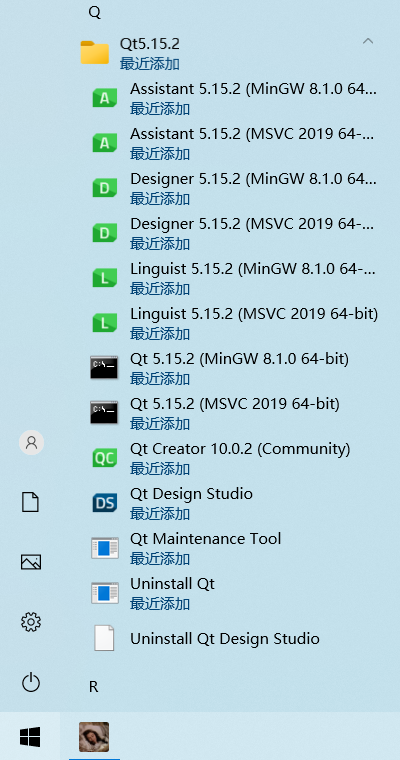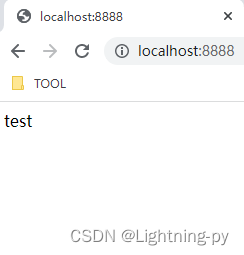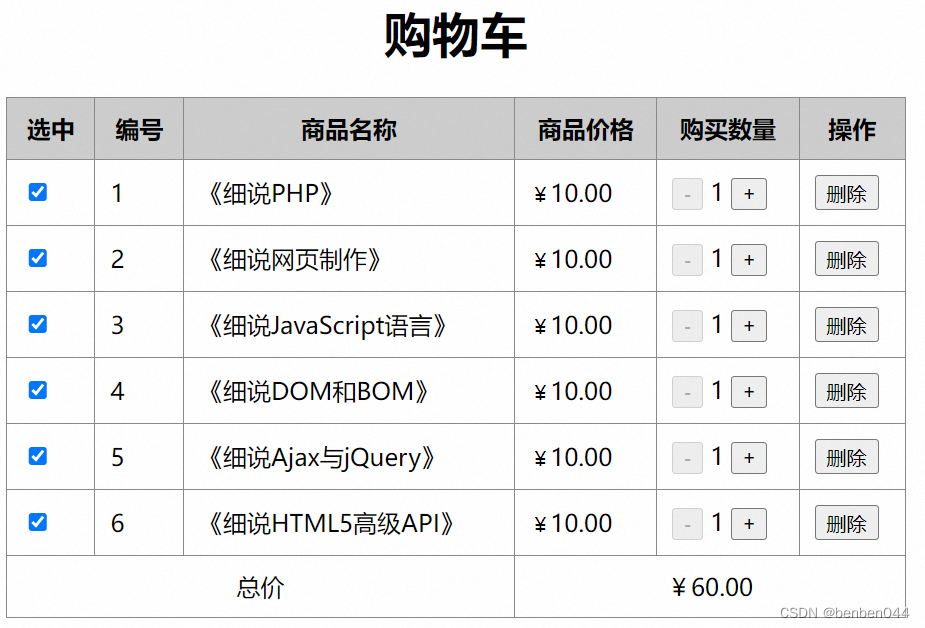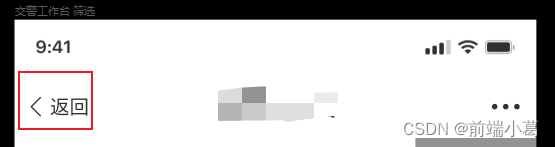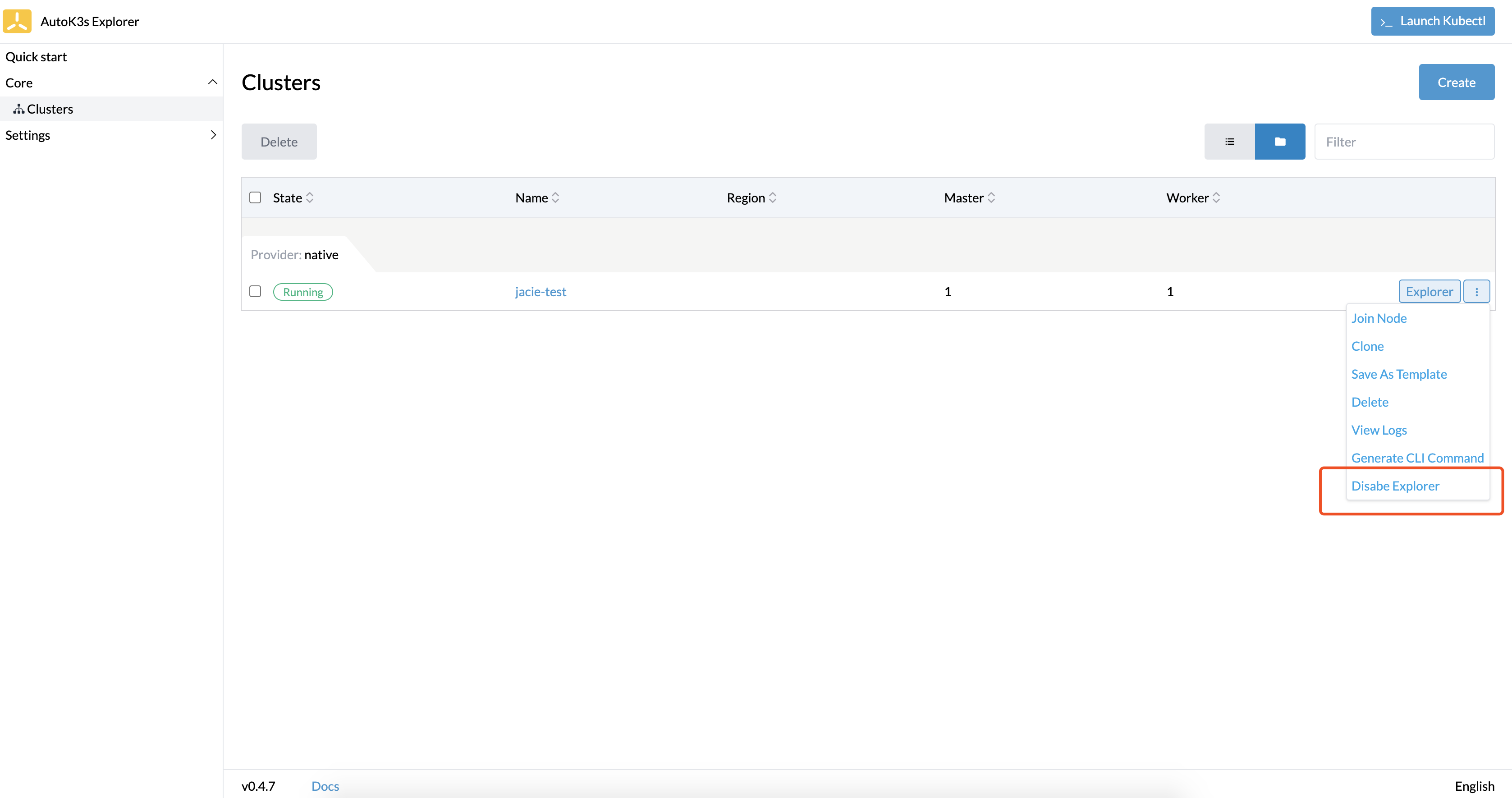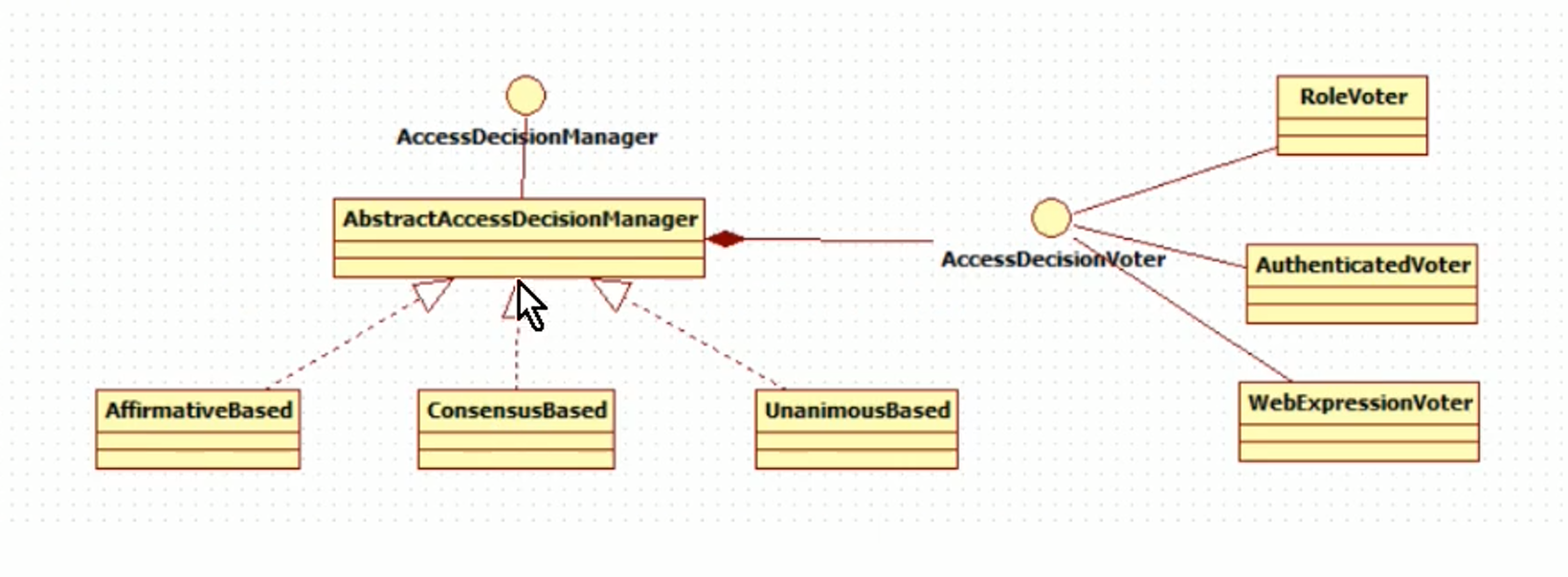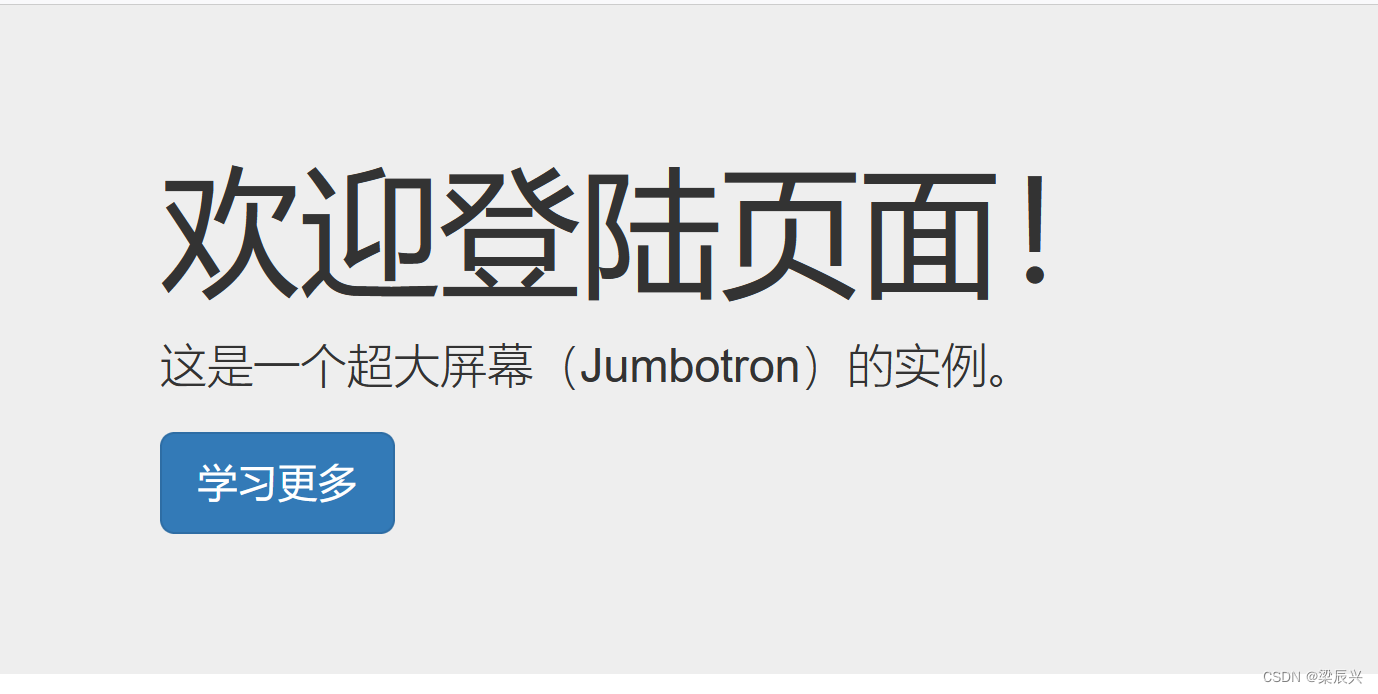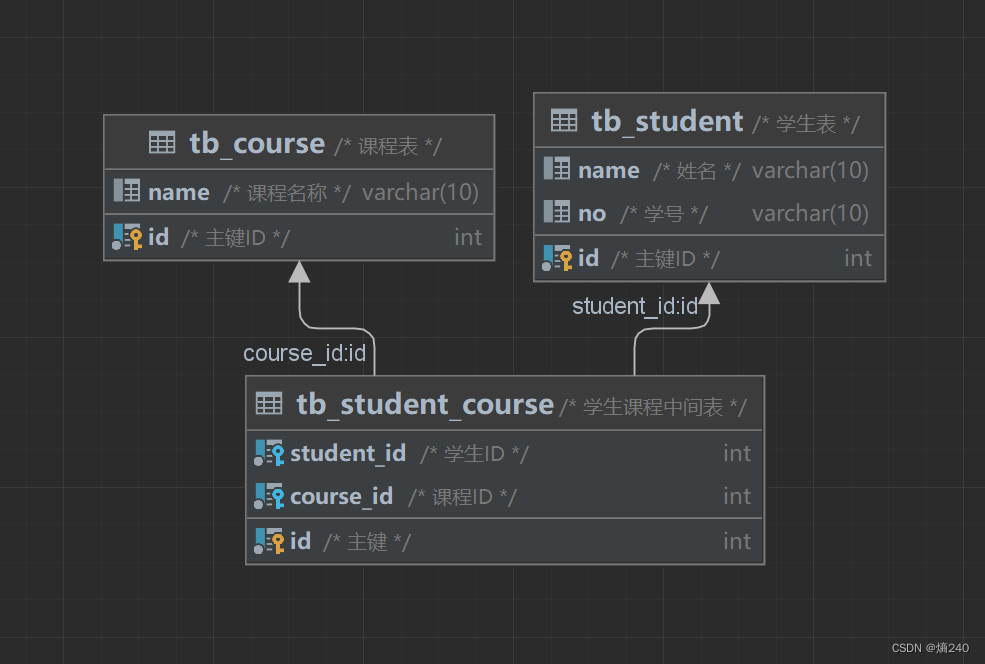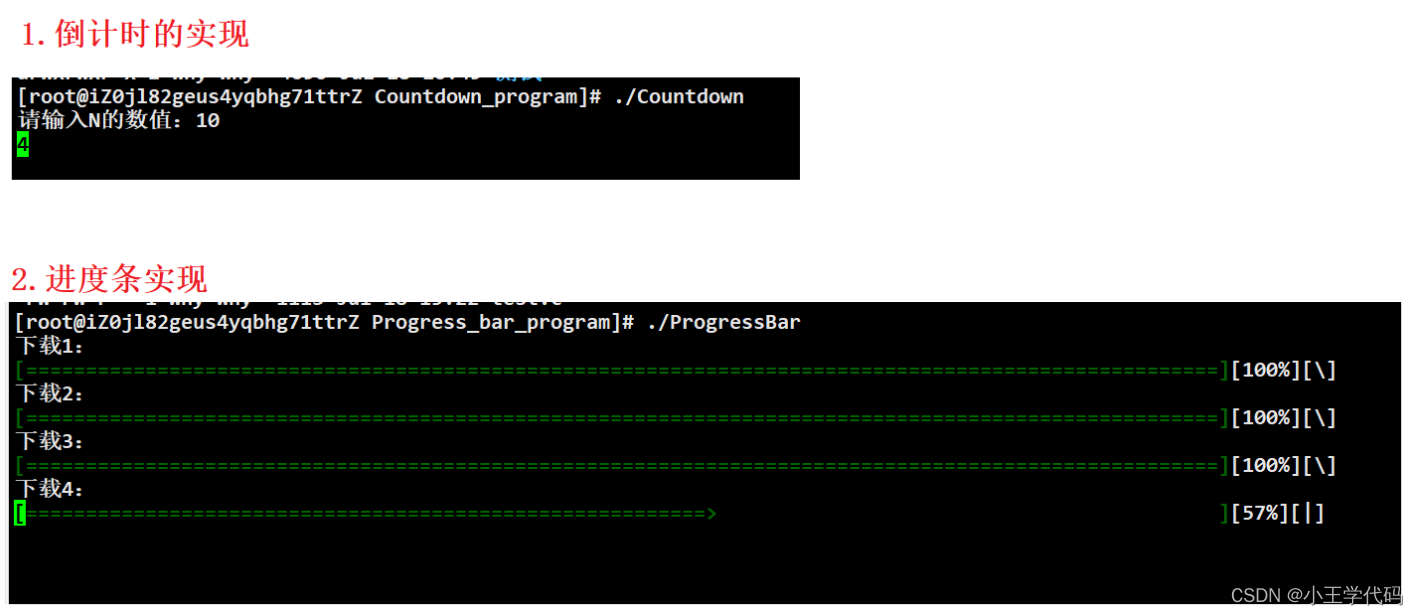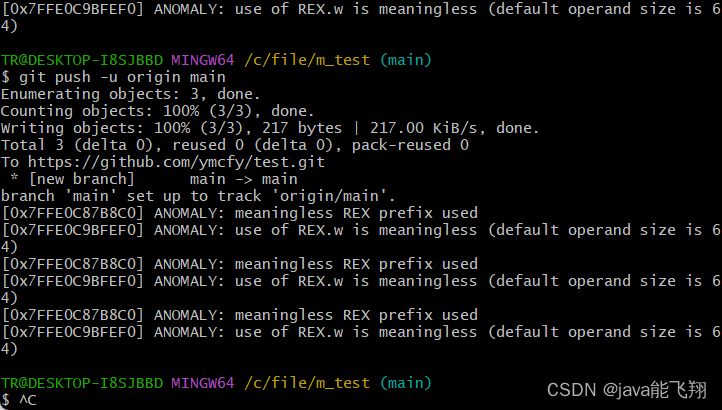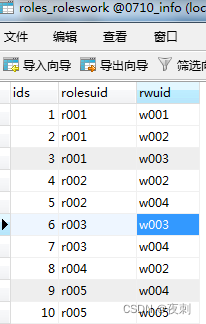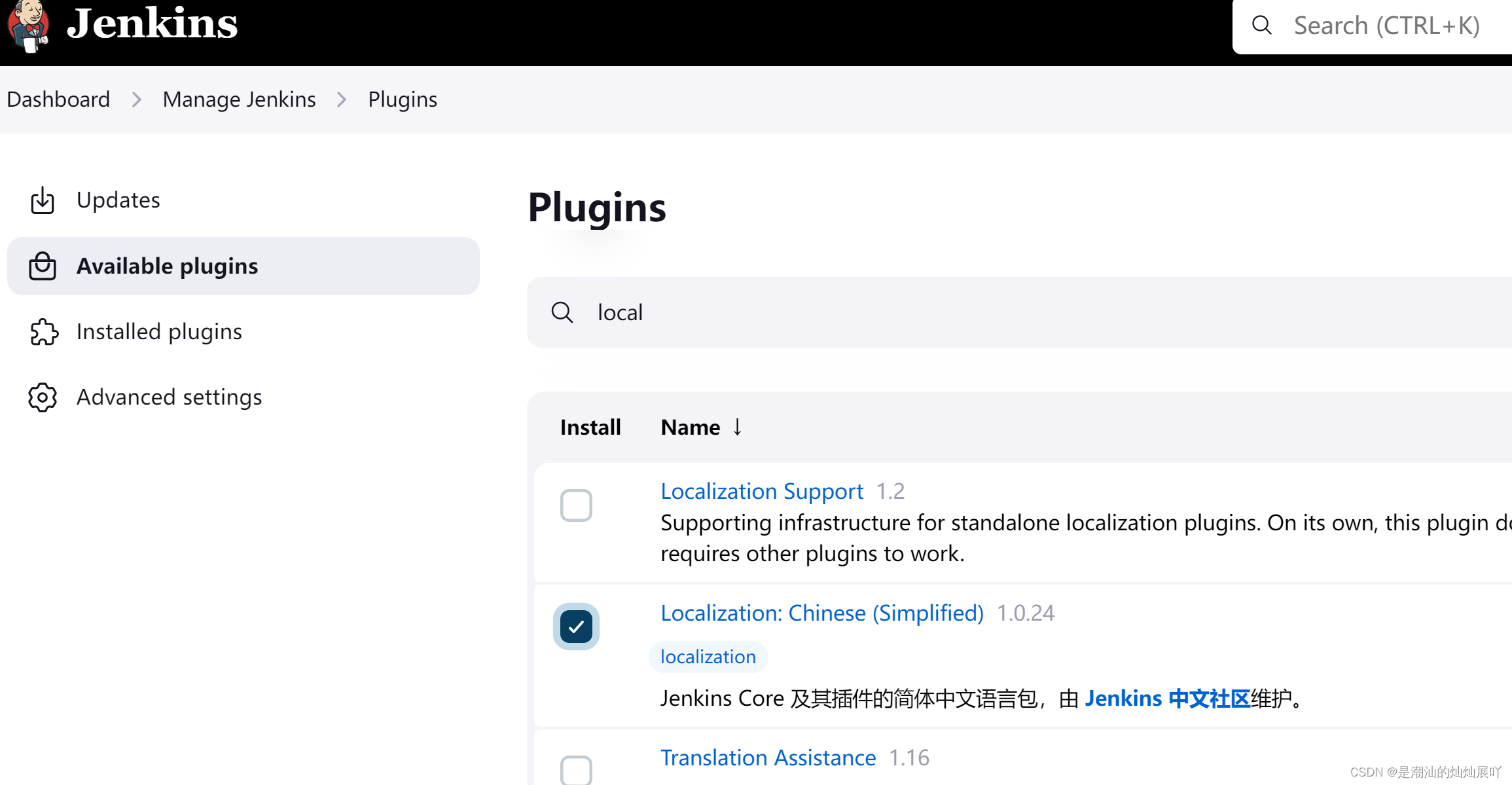3.1例子—登录窗口1
这一次效果图是这样的:
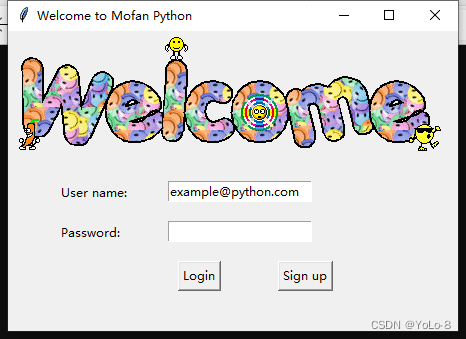
界面创建
# welcome image
canvas = tk.Canvas(window, height=200, width=500)#创建画布
image_file = tk.PhotoImage(file='welcome.gif')#加载图片文件
image = canvas.create_image(0,0, anchor='nw', image=image_file)#将图片置于画布上
canvas.pack(side='top')#放置画布(为上端)
这里创建的就是我们效果图中的welcome
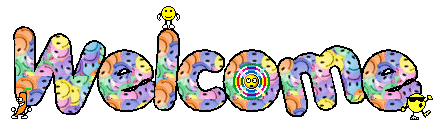
# user information
tk.Label(window, text='User name: ').place(x=50, y= 150)#创建一个`label`名为`User name: `置于坐标(50,150)
tk.Label(window, text='Password: ').place(x=50, y= 190)
var_usr_name = tk.StringVar()#定义变量
var_usr_name.set('example@python.com')#变量赋值'example@python.com'
entry_usr_name = tk.Entry(window, textvariable=var_usr_name)#创建一个`entry`,显示为变量`var_usr_name`即图中的`example@python.com`
entry_usr_name.place(x=160, y=150)
var_usr_pwd = tk.StringVar()
entry_usr_pwd = tk.Entry(window, textvariable=var_usr_pwd, show='*')#`show`这个参数将输入的密码变为`***`的形式
entry_usr_pwd.place(x=160, y=190)
这里就是创建我们熟悉的登录界面,就是常见的用户名,密码。
# login and sign up button
btn_login = tk.Button(window, text='Login', command=usr_login)#定义一个`button`按钮,名为`Login`,触发命令为`usr_login`
btn_login.place(x=170, y=230)
btn_sign_up = tk.Button(window, text='Sign up', command=usr_sign_up)
btn_sign_up.place(x=270, y=230)
这里定义的就是我们的登录按钮。
触发功能
def usr_login():
pass
def usr_sign_up():
pass
本节我们只是把登录的界面做出来,并没有对触发功能详细的去定义。
代码实现
import tkinter as tk
window = tk.Tk()
window.title('Welcome to Mofan Python')
window.geometry('450x300')
# welcome image
canvas = tk.Canvas(window, height=200, width=500)
image_file = tk.PhotoImage(file='welcome.gif')
image = canvas.create_image(0,0, anchor='nw', image=image_file)
canvas.pack(side='top')
# user information
tk.Label(window, text='User name: ').place(x=50, y= 150)
tk.Label(window, text='Password: ').place(x=50, y= 190)
var_usr_name = tk.StringVar()
var_usr_name.set('example@python.com')
entry_usr_name = tk.Entry(window, textvariable=var_usr_name)
entry_usr_name.place(x=160, y=150)
var_usr_pwd = tk.StringVar()
entry_usr_pwd = tk.Entry(window, textvariable=var_usr_pwd, show='*')
entry_usr_pwd.place(x=160, y=190)
def usr_login():
pass
def usr_sign_up():
pass
# login and sign up button
btn_login = tk.Button(window, text='Login', command=usr_login)
btn_login.place(x=170, y=230)
btn_sign_up = tk.Button(window, text='Sign up', command=usr_sign_up)
btn_sign_up.place(x=270, y=230)
window.mainloop()